您好,登录后才能下订单哦!
这篇文章主要讲解了“前端如何使用pdfmake生成现有报告”,文中的讲解内容简单清晰,易于学习与理解,下面请大家跟着小编的思路慢慢深入,一起来研究和学习“前端如何使用pdfmake生成现有报告”吧!
在使用层面讲如何使用pdfmake生成现有报告,从以下几方面实现:
支持中文
预览页面搭建
封面实现和断页
页眉和页脚实现
pdfmake显示类型
如何实现内边距
table无法居中显示
pdfmake默认不支持中文,需要我们自己实现。找中文的字体文件(ttf结尾的文件)这个任务就交到我们自己手里了,并且字体文件需要支持粗体和斜体,否则字体加粗和斜体属性不生效。
把我们找到的字体文件,放入pdfmake官方github目录下examples下,执行
npm run build:vfs
它会把你放入examples下的所有字体都统一打包到build文件下的vfs_fonts.js中,然后在项目中使用:
import pdfmake from "pdfmake/build/pdfmake" const pdfFonts = require('@/assets/js/vfs_fonts.js') pdfMake.vfs = pdfFonts pdfMake.fonts = { Roboto: { normal: 'Roboto-Regular.ttf', bold: 'Roboto-Medium.ttf', italics: 'Roboto-Italic.ttf', bolditalics: 'Roboto-Italic.ttf' }, 微软雅黑: { normal: '微软雅黑.ttf', bold: '微软雅黑-bold.ttf', italics: '微软雅黑-italics.ttf', bolditalics: '微软雅黑-bolditalics.ttf' } }使用时:
var docDefinition = { content: [ '惊天码盗' ], defaultStyle: { fontSize: 15, bold: true, font:"微软雅黑" } };pdf预览的逻辑大都是通过iframe实现,通过getDataUrl获取url地址
import pdfmake from "pdfmake/build/pdfmake" export function previewPdf(params) { if(!params) return ; const pdfDocGenerator = pdfMake.createPdf(params); pdfDocGenerator.getDataUrl( dataUrl=>{ const targetElement = document.querySelector("#iframeContainer"); const pdfMakeIframe = document.querySelector("#pdfMakeKey"); if(pdfMakeIframe){ pdfMakeIframe.src = dataUrl; }else{ const iframe = document.createElement("iframe"); iframe.id = 'pdfMakeKey'; iframe.src = dataUrl; targetElement.appendChild(iframe) } }}pdfmake默认是没有封面这个设置,但是提供了一个设置背景的函数,可以给每个页面设置一个背景,可以是文字背景,也可以是图片背景。
const docDefinition = { background: function( currentPage, pageSize){ if(currentPage === 1){ return { iamge: "bgCoverImgUrl", width: pageSize.width, height: pageSize.height } } return null; } content: ["惊天码盗"] }这个自动断页可以说是非常的赞,省去了你复杂的计算。如果你想某一页单独放一段文案,或者在某段文案后单独开一页,pageBreak可以帮你实现。
{ pageOrientation: 'portrait', content: [ {text: 'Text on Portrait'}, {text: 'Text on Landscape', pageOrientation: 'landscape', pageBreak: 'before'}, {text: 'Text on Landscape 2', pageOrientation: 'portrait', pageBreak: 'after'}, {text: 'Text on Portrait 2'}, ] }页眉和页脚的实现就太方便了。
const docDefinition = { footer: function(currentPage, pageCount) { return currentPage.toString() + ' of ' + pageCount; }, header: function(currentPage, pageCount, pageSize) { return [{ columns: [ { text: this.headerContent.left, alignment: 'left' }, { text: this.headerContent.middle, alignment: 'center' }, { text: this.headerContent.right, alignment: 'right' } ], margin: [10, 20] }] }, content: ["惊天码盗"] };可以精准定位某个页面做一些特殊的设置。
相对于前端来说大多显示类型都已经定型了,比如表格、文本、列表、图片等。在pdfmake中一共给我们提供了这些显示类型:
| text | 普通文本,需要注意的就是字体,如果所提供字体不支持,所设置的属性就不显示。同时text可以嵌套。 |
| columns | 列,平铺的列元素。在pdfmake中没有块级元素的概念,如果你想平铺两个或者多个文本(比如前面icon,后面文本),colums会满足你。每列之间的距离可以通过columnGap设置。 |
| list | 跟html标签ul或ol相同。 |
| table | 表格,唯一提供内边距属性的类型。强大到可以实现任何简单的样式,相当于display:table。但是弊端也相当明显,不能垂直居中。 |
| image/svg | 图片。 |
| stack | 栈,相当于数组[]。 |
text文本在pdfmake中是一个块级元素(css思路定义)。无法实现内边距,单个text文本独占一行。
const dd = { content: [ 'First paragraph', { text:"234", background:'red',color:"#fff",fontSize:20 }, 'Another paragraph, this time a little bit longer to make sure, this line will be divided into at least two lines' ] }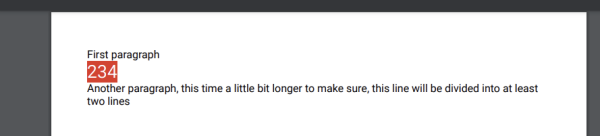
在pdfmake类型中只有table可以实现内边距,那么我们就可以尝试以table的方式布局,例如
const dd = { content: [ { margin: [0, 20], table: { body: [ [ { text: 'CONTENTS', width: 'auto', fillColor: '#e7e6e6', fontSize: 26 }, { text: 'Padding ', fillColor: '#58ac5b', color: '#FFF', fontSize: 26 } ] ] }, layout: { defaultBorder: false, paddingLeft: function (i, node) { if (i === 0) { return 10 } return 20 }, paddingRight: function (i, node) { if (i === 0) { return 10 } return 20 }, paddingTop: function (i, node) { return 10 }, paddingBottom: function (i, node) { return 10 } } } ] }效果是:
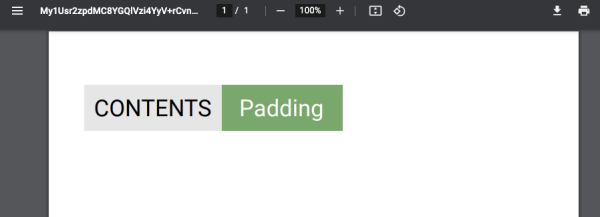
像目录这种效果也是table做出来的:
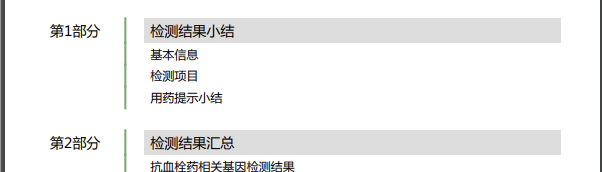
看似table可以实现任何样本组合,但是在单元格垂直居中这块,卡住了。
{ // style: 'tableExample', table: { body: [ ['Column 1', 'Column 2The following table has nothing more than a body array,The following table has nothing more than a body array,The following table has nothing more than a body array,The following table has nothing more than a body array', 'Column 3'], ['One value goes here', 'Another one here', 'OK?'] ] } }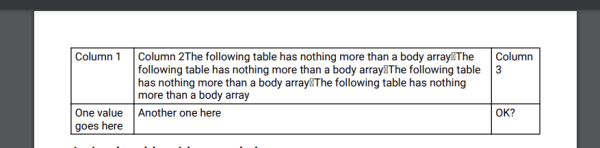
目前发现不完美的一点,就是table单元格垂直居中,除了这一点,table很灵活,可以实现多级表头,嵌套表格,合并单元格,灵活定制各个单元格边框线条宽度和颜色。
同时还具备水印、加密、二维码生成、内外链接、目录生成。相比jspdf帮我们节省了很多步骤。那么我们下期聊聊jsPdf。
感谢各位的阅读,以上就是“前端如何使用pdfmake生成现有报告”的内容了,经过本文的学习后,相信大家对前端如何使用pdfmake生成现有报告这一问题有了更深刻的体会,具体使用情况还需要大家实践验证。这里是亿速云,小编将为大家推送更多相关知识点的文章,欢迎关注!
免责声明:本站发布的内容(图片、视频和文字)以原创、转载和分享为主,文章观点不代表本网站立场,如果涉及侵权请联系站长邮箱:is@yisu.com进行举报,并提供相关证据,一经查实,将立刻删除涉嫌侵权内容。